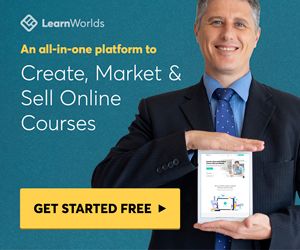Een Compleet Overzicht Van TalentLMS
Voordat we werken in de Talentlms-service, raden we aan dat u vertrouwd bent met het volledige overzicht van deze service. Alle functies, voor- en nadelen van het programma - alles is in het artikel!
Talentlms Full Service Overzicht
Talentlms is een populaire service voor het creëren van cursussen op verschillende onderwerpen. Het platform is beroemd om zijn laconische ontwerp en gebruiksvriendelijke interface. We raden aan om de talentlms-beoordeling te lezen.
Talentlms reviewSitemogelijkheden
Het belangrijkste doel van het platform is om kwaliteitscursussen te creëren en te verkopen. Er is een enorm scala aan gereedschap beschikbaar voor het ontwerpen van duidelijke, mooie en interessante producten.
You can create your own presentations and documents. Talentlms offers to create neat text using text and presentation editing. The topic can be absolutely any, it is enough just to have knowledge in the described area.
Met de site kunt u inhoud gebruiken van internetbronnen van derden. YouTube, Wikipedia en vele andere informatiesites. Het is toegestaan om links in werken te omvatten voor meer gedetailleerde kennismaking met het onderwerp.
Het vermogen om te communiceren met de lezers van het product is geconfigureerd. Maak peilingen om te zien of lezers uw inhoud leuk voegden, beoordelingen toevoegen om de kwaliteit van het verkochte product te begrijpen.
Talentlms has excellent traffic, so you can sell courses not only through this platform, but also through PayPal, social networks and other Internet services.
Veel mensen ontwikkelen zich al dankzij deze hulpbron, het maken en leren van nieuwe materialen. Hoe wordt je onderdeel van een bredere gemeenschap?
Working with Talentlms
Eerst moet u zich registreren op de site, een korte vorm invullen en inloggen als beheerder. De cursuseditor is nu beschikbaar voor u.
Op het speciale veld Cursussen op de hoofdpagina, kunnen we een lijst met eerder gecreëerde producten bekijken en nieuwe maken. Klik op het gedeelte Cursus toevoegen. Een speciaal venster is voor ons verschenen, waar de volgende gebieden zijn:
- Cursus naam. De naam is maximaal 100 tekens, probeer de hele essentie van het product in te passen;
- Categorie: Selecteer een categorie. U bepaalt zelfstandig welk onderwerp de cursus opneemt;
- Korte beschrijving. Het is belangrijk om het product hier te beschrijven met alle details en professionals. Maximale 5000 tekens;
- Wijs een cursuscode toe;
- Stel een prijs in voor de cursus. Vertrouwen op de kwaliteit van het materiaal. Prijs moet rechtstreeks verband houden met de kwaliteit;
- Tijdslimiet. De term voor hoeveel de koper de gekochte cursus moet voltooien. Het is mogelijk om toegang te hebben voor gebruikers die het programma al hebben voltooid;
- Certificaat. U kunt het uit verschillende aangeboden en configureren van de certificeringsperiode;
- Moeilijkheidsgraad.
Het werk als beheerder is voorbij. De cursus is gemaakt en de hierboven weergegeven instellingen kan worden gewijzigd.
Nu moet u een instructeur worden om gegevens in het programma te laden.
Klik op het product en bekijk verschillende knoppen:
- Toevoegen;
- Informeer gebruikers;
- Cursusinformatie bewerken;
- Zicht als student;
- Deel.
Aan de rechterkant zien we de velden:
- Inhoud;
- Gebruikers;
- Bestanden;
- Reglement;
- Rapporten;
- Kroniek.
Selecteer Toevoegen van alle beschikbare knoppen. U kunt absoluut alle informatie aan de cursus toevoegen: inhoud, webinhoud, video, audio, presentatie, test, enquête, toewijzing, enzovoort. De instructeur kan de inhoud als gewenst aanpassen.
Laten we eens kijken naar het toevoegen van informatie met behulp van het voorbeeld van Web Content. Door op het tabblad te klikken, kunt u de titel van de les invoeren, de uitvoeringsmethode en een link naar de informatie die u nodig hebt. De instructeur kan de toegevoegde pagina bewerken door het lettertype, de foto, het toevoegen van tabellen te wijzigen.
U kunt video, afbeelding, andere tekstinhoud toevoegen aan het gemaakte materiaal. Om een video of afbeelding toe te voegen, moet u de titel van het gedeelte selecteren, de uitvoeringsmethode, de methode voor het uploaden van het bestand (internet / uw archieven) als de informatie via internet wordt gedownload, dan moet u een link toevoegen , en indien uit uw archieven, selecteer dan gewoon de inhoud en voeg deze toe aan de les .Presentaties en documenten worden toegevoegd van de internetbron of van die beschikbaar op een computer / telefoon. Aan het einde van de les kunt u een test of een enquête toevoegen. Ten eerste gaan we de naam van de test in en aan de rechterkant zien we de volgende kolommen:
- Selecteer een vraag;
- Vraag het aan de volgorde van de vragen;
- Vestigen op het belang van de vragen;
- Test parameters;
- Voeg een vraag.
Met behulp van al deze knoppen, zult u in staat om een goede test die kennis maximaliseert na het voltooien van de les te maken. In de test, kunt u de tekst (van informatie aan kleur en andere parameters) aan te passen, tabellen en links toe te voegen.
De test parameters zal u toelaten om de passage tijd in te stellen, het passeren score, herhalingen, voltooiing, gedrag, veiligheid en andere instellingen. Elk complex bevat verschillende parameters. Dit is nodig voor de perfecte test optimalisatie.
Aan het eind kunt u zien hoe de student ziet de les. Dankzij deze functie kunt u fouten en tekortkomingen en correcte informatie te corrigeren.
U kunt de inhoud constant veranderen, nieuwe bestanden toevoegen en polls, te bewerken oude lessen. Wij adviseren u om de voortgang van uw leerlingen op de test altijd te controleren. Op het einde, kunt u een laatste test, waar u links oude materialen, vragen kunnen toevoegen uit de eerste tests, en ga zo maar door toe te voegen.
U kunt de juiste en onjuiste antwoorden toe te voegen aan testen. Er kunnen verschillende juiste antwoorden. U kunt de punten verdiend voor een bepaald antwoord tijdens de proefopstelling aan te passen.
Om een opdracht toe te voegen, moet u klikken op de betreffende knop in de loop editing. We gaan de naam van de taak, de aard van de uitvoering en de oefening zelf. foto's, URL's, tabellen en andere vormen van content toe te voegen. De student kan de opdracht rechtstreeks te voltooien in TalentLMS of downloaden van een bestand van een computer of smartphone. De bestandsformaten variëren van TXT naar PDF. De instructeur kan de voltooide uitoefening door de cursist te zien. De leerkracht evalueert de voltooide taak, notities of deze fase niet is verstreken of, punten fouten en geeft verder advies.
De beheerder kan de statistieken en andere gegevens over de cursussen momenteel verkocht bewaken. Het is mogelijk om aan te passen rapporten.
Klik op de kolom verslagen en verhuizing naar het item. Aan de linkerkant, kunt u een diagram zien, kun je kiezen uit wat en tot welke datum aan veranderingen in de rapporten. Het is mogelijk om het te exporteren naar Excel. Aan de rechterkant zien we de volgende kolommen:
- Getuigenissen;
- Cursus rapportages;
- Organisatie rapportages;
- Groep rapportages;
- SCORM rapportages;
- Test rapporten;
- Onderzoeksrapporten;
- Task rapportages;
- Aanpasbare rapporten.
In rapporten op tests, enquêtes en taken, kunnen we het percentage van het werk van gebruikers te zien krijgen. Elke oplossing en antwoord te zien in meer detail en in de vorm van een taartdiagram. In gebruiker rapporten kunt u het aantal studenten en docenten te zien. In de loop rapporten kunt u alle lessen binnen het programma beschikbaar te zien.
In het tabblad Account en instellingen, kunt u de site naam, het adres van de site, lokale informatie in te stellen, kiest u een logo of een pictogram, aankondigingen doen en het opzetten van beveiliging, voert u een domeinnaam of een verbinding met een externe domein. In de kolom Thema's, kunt u een site thema selecteren, kies een kleurenschema en achtergrond. Bijwerken of maak het als nieuw.
TalentLMS voorziet in de creatie van advertenties, zal de ontvanger in staat zijn om ze te bekijken in real time via e-mail. Door middel van het profiel van de beheerder, ga naar de Events engine knop en vervolgens op kennisgeving toevoegen. Nu selecteren we de naam (maximaal 100 tekens), selecteert u de gebeurtenis, dan door te klikken op het filter, selecteert u de loop van de eerder gemaakte degenen, selecteert u de ontvanger en het bepalen van de uren van de mailing. Later, bewerk de beschrijving van de melding: nieuwe taak, de inhoud, poll of te testen (maximaal 15.000 tekens) ...
De TalentLMS beoordeling is voorbij. Nu weet je hoe je een cursus, aanpassen inhoud, deelnemers, statistieken bekijken en rapporten voor alle beschikbare programma's te maken.
Natuurlijk, het aanbod van diensten is breed, maar wat andere voordelen en nadelen heeft dit platform hebben?
Pros van TalentLMS
De dienst stelt u in staat om cursussen van hoge kwaliteit maken met niet alleen uw eigen middelen, maar ook van derden Internet platforms.
De mogelijkheid om de monitor statistieken en rapporten voor alle programma's. Volg polls, opdrachten, gebruikers.
Een breed scala aan verschillende opties, variërend van het maken van de eerste les, eindigend met het instellen van het lettertype en de tekst in het algemeen.
Hoog verkeer en goede verkoop dankzij actieve reclame van de service.
Het vermogen om fondsen door verschillende betalingssystemen in te nemen.
Compatibel met andere platforms.
U kunt cursussen via een pc maken, bewerken, wijzigen en de mobiele versie gebruiken. Het is de moeite waard om te overwegen dat er geen speciale Talentlms-applicatie is, het werk gebeurt op dezelfde manier via de browser.
Integratie met WordPress.
Nadelen van talentlms
Weinig sjablonen, die niet geschikt zijn voor sommige gebruikers. U kunt uw eigen niet toevoegen, u moet de instellingen gebruiken.
Om permanent aan de dienst te werken, moet u een bepaald bedrag betalen. De kosten zijn $ 59 per maand (u kunt de proefversie gebruiken)
Veel alternatieve programma's, met een vollediger aantal gereedschappen en opties.
Niet compatibel met Windows en Mac.
Training bij het maken / volgen van cursussen wordt niet afzonderlijk uitgevoerd. Als u vragen heeft, kunt u contact opnemen met alleen ondersteuning.
Niet alle educatieve platforms kunnen worden gebruikt. Geen mogelijkheid om inhoud, storyboard te delen.
Concluderend: hoe is het Talentlms-platform?
Talentlms is een eenvoudig te gebruiken leerbeheersysteem dat geschikt is voor zowel ervaren als beginnende makers. Omdat u bijvoorbeeld het systeem kunt maken om snel cursussen te maken voor online trainingen van bedrijven. Dit is een van de meest populaire platforms voor het maken van verschillende cursussen.
Het platform is beroemd om zijn laconieke ontwerp en gebruiksvriendelijke interface. En Talentlms -prijzen kunnen elk van zijn klanten aangenaam verrassen, wat een goede houding toont.De talentlms-beoordeling is voorbij. Wij nodigen u uit om vertrouwd te raken met andere producten voor het ontwikkelen van educatieve programma's, omdat andere opties bij u passen. Er zijn platforms met veel opties, hoog verkeer en handiger om te gebruiken. Wij adviseren u om andere sites te proberen, de perfecte service voor uzelf te kiezen en het creëren van hoogwaardige en nuttige programma's!
Veelgestelde Vragen
- Welke functies biedt talentlms voor leermanagement en hoe zit het met de behoeften van bedrijven en onderwijsinstellingen?
- Talentlms biedt functies zoals cursuscreatie, aanpasbare leerpaden, gamification en gedetailleerde analyses. Het is geschikt voor bedrijven en onderwijsinstellingen met zijn flexibiliteit, schaalbaarheid en gebruiksvriendelijke interface, geschikt voor zowel training als academische doeleinden.